在数据分析中,漏斗图是展现数据转化过程的重要工具,无论是统计公司从展现到成交的用户转化,还是追踪项目各环节的推进情况,漏斗图都能让数据变化直观可见。学会用Excel制作漏斗图,能帮我们快速发现转化瓶颈;掌握Excel漏斗图的制作方法,还能让数据汇报更专业;今天就来详细拆解Excel漏斗图的制作流程,让你轻松上手。
一、准备数据
如下案例,是公司项目从展现到付费的人数情况数据表,为了让漏斗图呈现更精准,需插入两个辅助列:
1.左侧辅助列(B列):在B3单元格输入公式=($C$2-C3)/2,按下回车后下拉填充至数据末尾,该列用于调整图表宽度,让最终漏斗图呈现上宽下窄的形态。(差值除以2,是为了在两侧对称地分配宽度调整量,确保漏斗图左右保持对称)
2.转化率列(D列):在D3单元格输入公式=C3/C2,下拉填充后将单元格格式设置为“百分比”,用于展示每一层的转化情况。
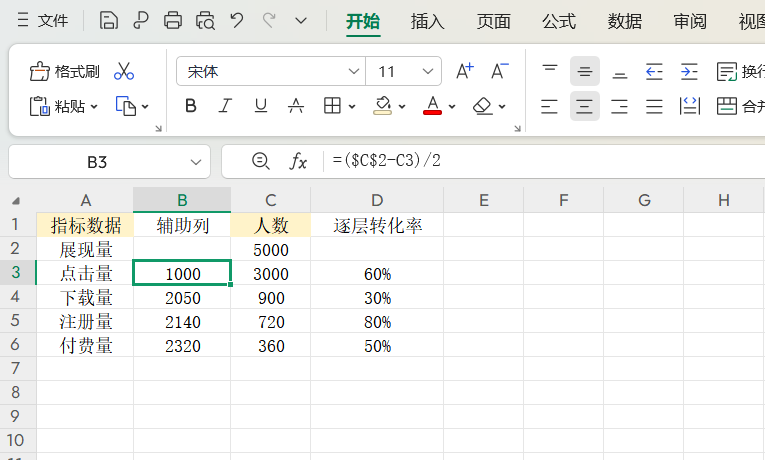
二、插入图表:打造漏斗雏形
1.选中所有数据,插入图表,选择“条形图”。
2.双击纵向坐标轴,在弹出的“坐标轴选项”中勾选“逆序类别”,让数据从上到下的顺序排列,符合漏斗图的视觉逻辑。
三、优化图表:呈现专业效果
1.简化图表元素:删除图表标题、图例等多余内容,让画面更简洁。
2.调整条形填充:选中蓝色条形(辅助列数据),在“格式”选项卡中找到“填充”,选择“无填充”,此时漏斗图的雏形就显现出来。
3.美化核心条形:选中黄色条形(人数数据),将填充颜色改为绿色,再点击“添加图表元素”,选择“数据标签”并设置为“居中显示”,让人数清晰可见。
4.完善转化率标签:选中转化率数据系列,添加“数据标签”并设置为“轴内侧”,然后调整字体颜色为黑色、字号为10号并加粗,让百分比更醒目。
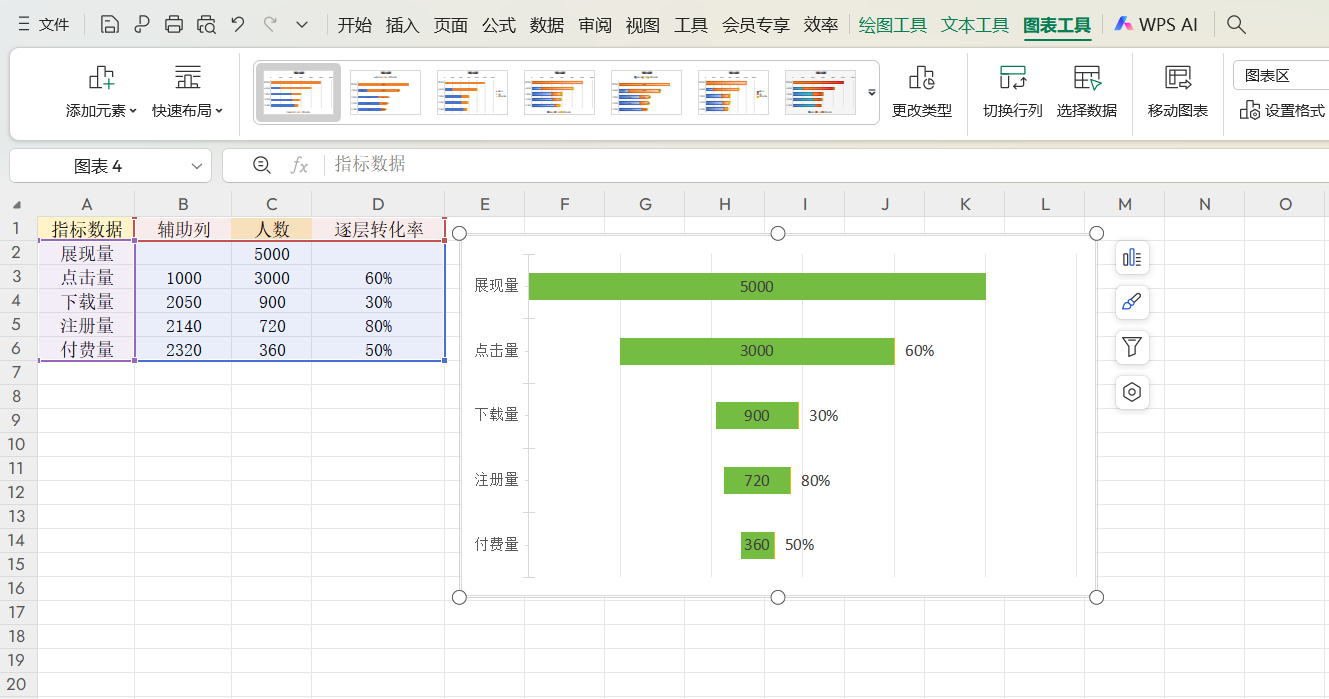
结语
通过以上步骤,一个清晰、专业的Excel漏斗图就制作完成了。它能直观展现从展现到成交的每一步转化情况,帮助我们快速定位转化薄弱环节。掌握这个方法,无论是日常数据统计还是工作汇报,都能让数据更有说服力。赶紧打开Excel动手试试,让你的数据分析效率再上一个台阶!









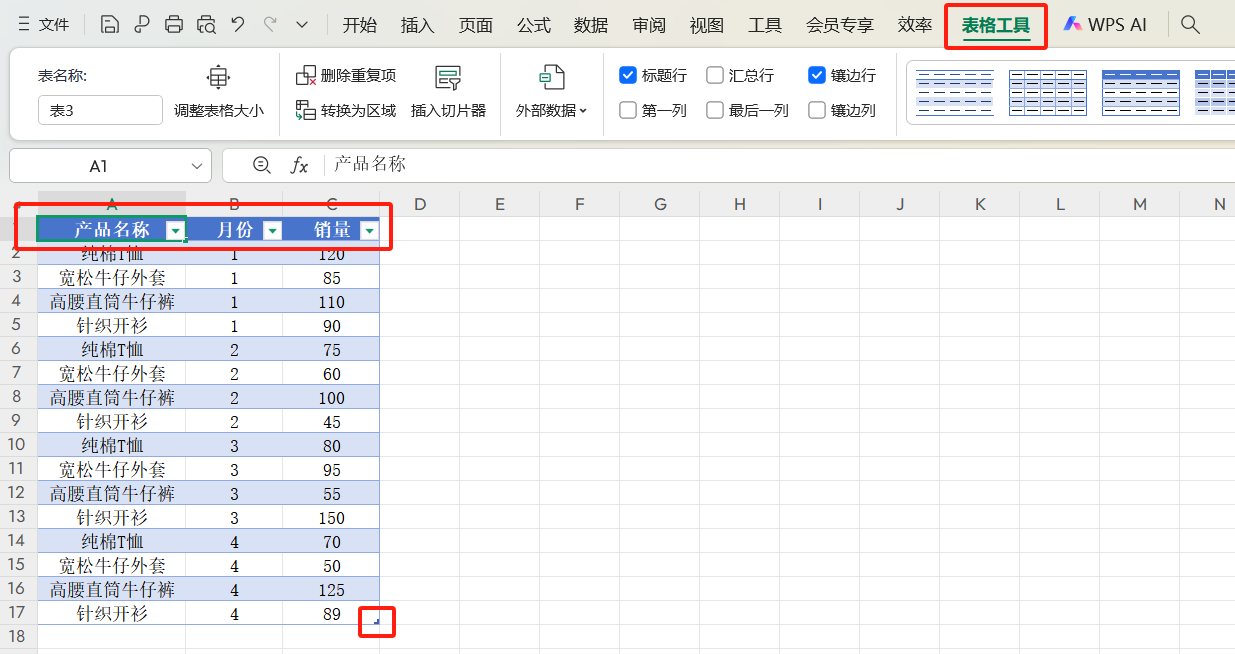


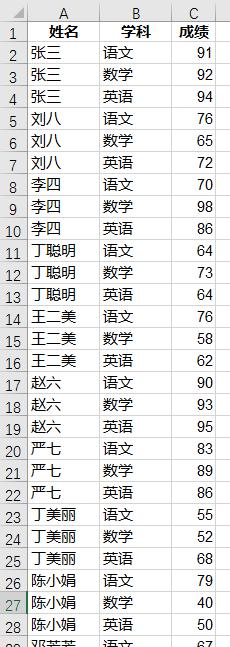
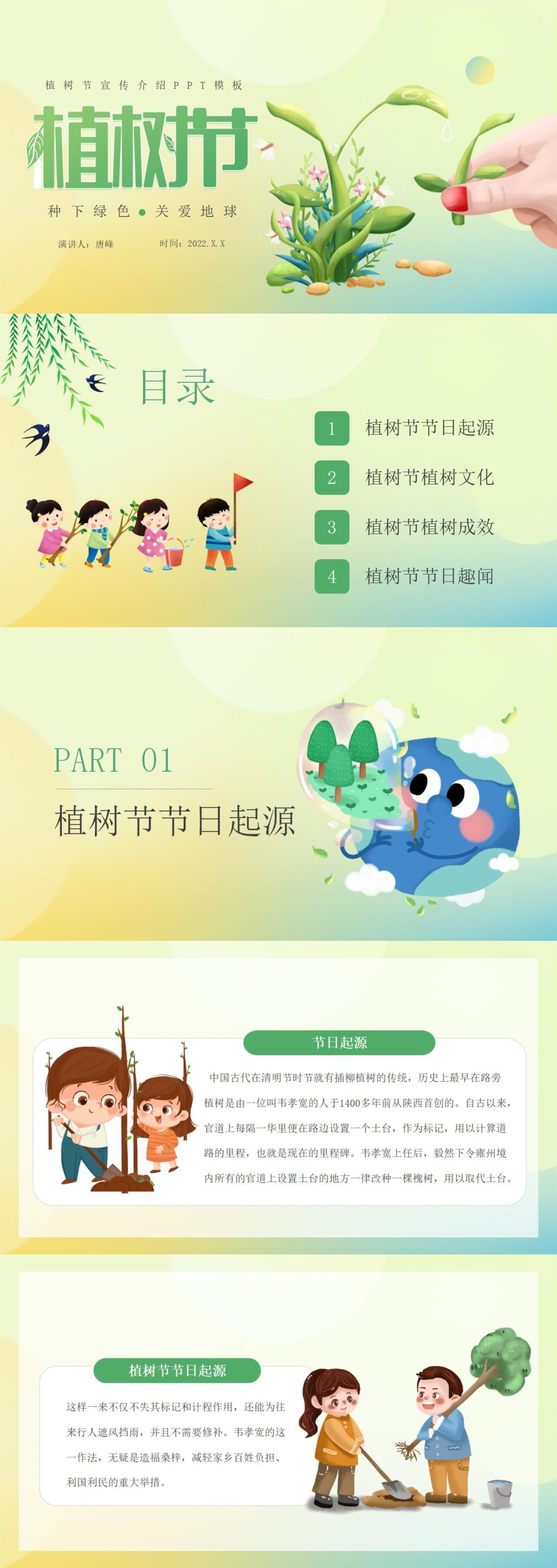
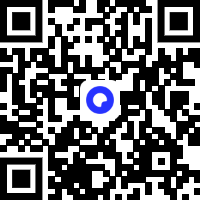
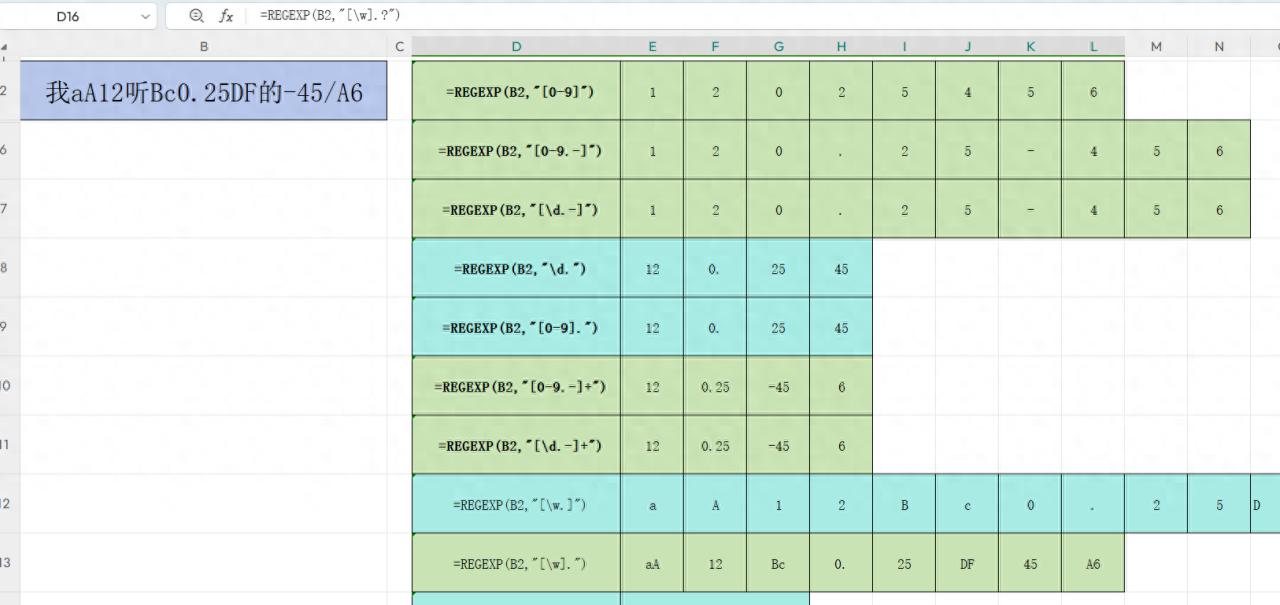
评论 (0)